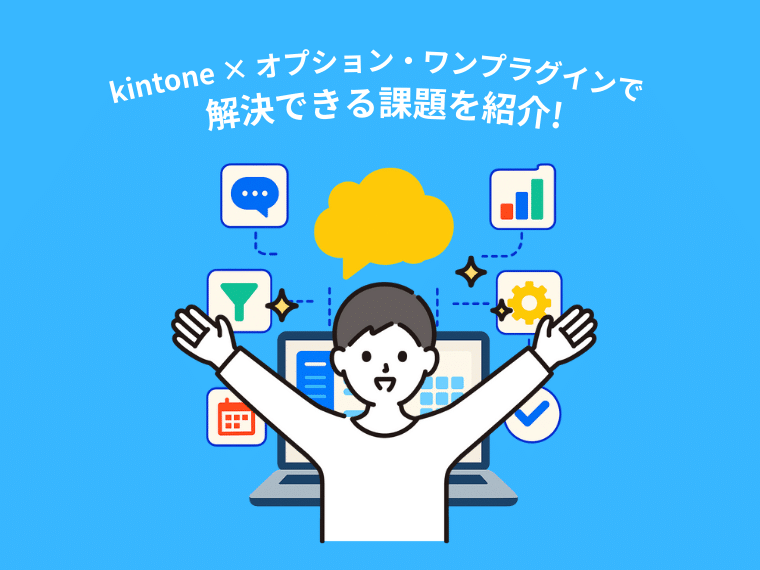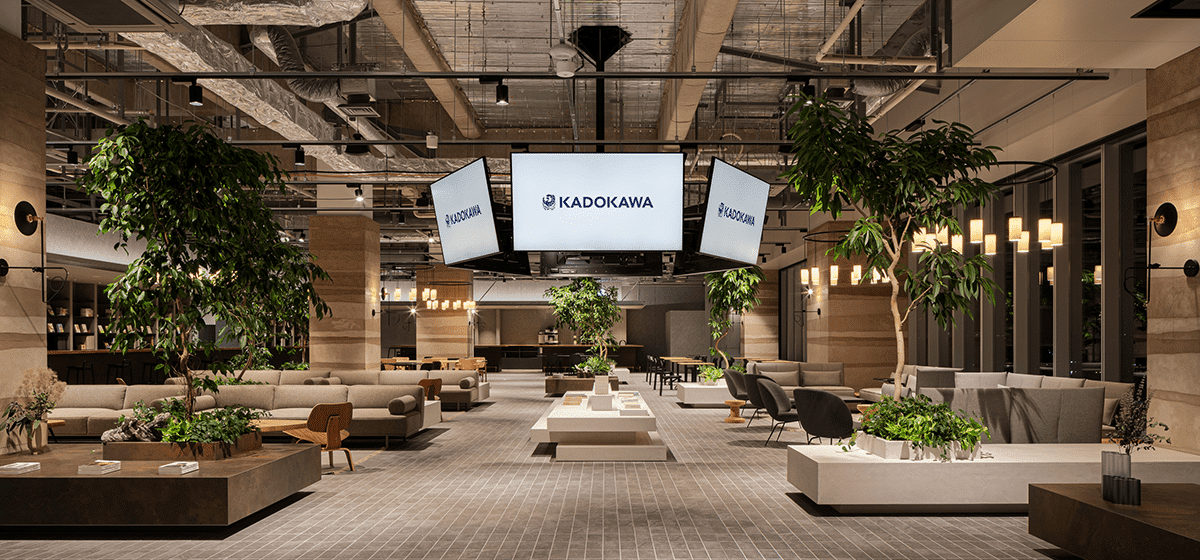ブログ


kintoneの入力制御を実現!入力指定を簡単に設定できるオプション・ワンプラグインの活用法

この記事でわかること
- オプション・ワンプラグインの概要
- オプション・ワンプラグインの入力制御機能について
- 入力制御機能を利用するシーン
- オプション・ワンプラグインの設定方法
kintoneをもっと便利にするプラグイン・連携サービスを提供中
全サービスが乗っているカタログを今すぐ無料ダウンロード!
kintoneで顧客管理や業務管理を運用している企業の中には、「入力データが統一されない」という課題に直面しているケースがあります。例えば、顧客名のふりがなが「ヤマダタロウ」(全角カタカナ)と「やまだたろう」(ひらがな)が混在していたり、会員番号に半角・全角数字が入り混じったり、電話番号も「09012345678」「090-1234-5678」「090ー1234ー5678」とフォーマットがバラバラになってしまうことがあります。
このような入力のブレは、最初は小さな問題と見過ごされがちですが、データが蓄積されるにつれて問題が顕在化することがあります。検索性の低下、集計作業の複雑化、外部システムとの連携エラーなどが発生し、業務効率に影響を与えるケースも見られます。また、こうした不統一データの修正は時間が必要となり、本来の業務に支障をきたすことも。
「入力ルールを徹底すれば解決するのでは?」という考え方もありますが、実際にはマニュアルを整備しても人間の入力ミスを完全に防ぐことは難しいものです。特に複数部署や多くのスタッフが同じアプリを使用する環境では、入力ルールの徹底が思うようにいかないケースがあります。
本記事では、こうした課題を抱える企業向けに「コード不要」で解決できる「オプション・ワンプラグイン」の活用法をご紹介します。このプラグインを使えば、半角英数字の強制入力、カタカナへの自動変換、郵便番号や電話番号のフォーマット統一など、実務で必要な入力制御を簡単な設定だけで実現できます。
データ入力の品質向上に課題を感じている方々にとって、とても便利ですのでぜひご覧ください。
目次
kintoneの標準機能だけでは対応できない入力制御の限界
kintoneは優れた業務アプリ構築プラットフォームですが、標準機能だけでは入力制御に限界があります。
標準機能でできること、できないこと
入力ミスが引き起こす実務上の問題
実際の現場では、さまざまな入力ミスが業務に大きな支障をきたしています。例えば、会員番号や商品コードに全角文字が混入したり、顧客名のフリガナ欄が「ヤマダタロウ」(全角カタカナ)と「やまだたろう」(ひらがな)で混在すると、外部システムとのデータ連携時にエラーが発生します。また、郵便番号や電話番号のフォーマットが「1234567」「123-4567」「123ー4567」とバラバラになると、検索性が著しく低下します。
こうした入力ミスの厄介な点は、入力時には気づきにくく、データを実際に活用しようとした段階で初めて問題が顕在化することです。事前に防止できれば、後工程での混乱を減らせます。
手動チェックの限界
入力ミスに気づいた担当者がデータを1つひとつ修正する作業は、時間を消費します。また修正データが数百件、数千件ある場合、全件の修正は大きな負担です。データクレンジングのために専用ツールや外部業者への依頼も選択肢となりますが、追加コストが発生してしまいます。
最も効率的な解決策は「入力時点で正しい形式に制御する」ことです。しかし、kintoneの標準機能だけではこれを実現するのは難しく、通常はJavaScriptによるカスタマイズが必要になります。エンジニアリソースが限られている企業にとって、障壁になります。
オプション・ワンプラグインで実現する、コード不要の入力制御
オプション・ワンプラグインとは
オプション・ワンプラグインは、”kintoneアプリのカスタマイズ”をノンプログラミングで実現できる便利なツールです。このプラグインを使えば、入力フィールドに対しての入力制御を簡単に設定できます。
JavaScriptのコーディング知識は不要で、管理画面での設定だけで入力制御が実現できます。ユーザーが誤った形式で入力しようとした場合でも、その場で正しい形式に自動変換することも可能。これにより保存時のエラーを未然に防ぎ、ユーザー体験を大幅に向上させることができます。
主な機能
入力値正規表現制御
入力された文字列を正規表現で入力チェックする機能です。例えば、メールアドレスや郵便番号などの入力チェックを行いたい場合に便利に利用できます。対応しているのは、以下のとおりです。
- 半角カナ
- 半角英
- 半角英数
- 半角英数記号
- 日本語
- 郵便番号ハイフンあり
- メールアドレス
指定された文字以外が入力された場合、エラー表示されるため、データ入力の精度が向上します。
導入メリット
第1に、コード不要で設定できる点が最大のメリットです。エンジニアリソースがない企業でも、管理者がプラグインの設定画面から数分で導入を完了できます。JavaScriptによるカスタマイズと比較して、導入のハードルが格段に低くなっています。
第2に、運用コストを大幅に削減できます。入力時点でデータ形式が統一されるため、後からのデータ修正やクレンジング作業が不要になります。データ品質が向上することで検索性も高まり、日々の業務効率が改善されます。
第3に、ユーザー体験が向上します。入力時に入力方法を指定できるので、ユーザーはその方式に沿って入力するだけで正しい形式のデータが登録されます。フィールドごとの入力ルールを覚える必要がなくなるため、ユーザーの負担が減ります。
オプション・ワンプラグインの具体的な活用事例
オプション・ワンプラグインを使った実践的な活用事例を、設定方法とともにご紹介します。
会員番号・商品コードを半角英数字に統一
顧客管理や在庫管理アプリでは、会員番号や商品コードに全角文字が混入すると、外部システムとの連携時にエラーが発生することがあります。オプション・ワンプラグインを活用すれば、入力された文字を自動的に半角英数字に変換し、このような問題を未然に防ぐことができます。
この設定により、外部システムへのデータ連携がスムーズになり、エラー対応の工数が削減されるとともに、データの検索性が向上して必要な情報の取り出しが容易になります。さらに入力チェックの手間も省けるため、データ品質の維持と業務プロセスの最適化を同時に実現できます。
顧客名のフリガナを全角カタカナに自動統一
顧客名簿や社員名簿で、フリガナの表記が「ヤマダタロウ」「やまだたろう」「ヤマダタロウ」とバラバラになっていると、検索性が悪いです。半角カナ入力に統一することで、顧客リストが正確になり、検索性も向上します。さらに、名簿印刷時の見栄えも統一されます。
郵便番号・電話番号の入力統一化
郵便番号や電話番号の入力形式がバラバラだと、検索や外部システム連携で問題が発生します。オプション・ワンプラグインを設定することで、「1234567」「123-4567」「123ー4567」といった入力の揺れを防止できます。ユーザーはハイフンありでしか、入力できなくなるため、入力を間違えることがなくなり、、データの統一性が保たれることで住所録としての品質が向上します。
メールアドレスの全角入力を防止
お問い合わせフォームや会員登録アプリでは、メールアドレスに全角文字が混入するとメール送信システムでエラーが発生します。これにより顧客とのコミュニケーションが滞ってしまいます。
オプション・ワンプラグインを活用して入力制御を実装することで、こうしたメール送信エラーを未然に防ぐことができます。その結果、顧客とのコミュニケーションがスムーズになるだけでなく、エラー対応に追われるシステム管理者の負担も大幅に軽減されます。
オプション・ワンプラグインの導入手順
オプション・ワンプラグインはプログラミング知識がなくても、簡単な手順で導入できます。ここでは、初めての方でも迷わず設定できるよう、ステップバイステップで解説します。
Step1:プラグインをkintoneにインストールする
まず、プラグインファイル(zipファイル)をkintoneにインストールします。kintone画面右上の歯車マークをクリックし、「kintoneシステム管理」を選択します。左側のメニューから「プラグイン」をクリックし、「読み込む」ボタンを押してください。
「参照」ボタンからダウンロードしたプラグインのzipファイルを選択し、「読み込む」をクリックすれば、インストールは完了です。「読み込んだプラグイン」の項目に「オプション・ワンプラグイン」が表示されていることを確認してください。
Step2:アプリにプラグインを追加する
次に、入力制御を設定したいアプリにプラグインを追加します。対象のアプリを開き、画面右上の歯車マークから「設定」タブをクリックします。「プラグイン」を選択し、「+追加する」ボタンを押してください。
表示されたプラグイン一覧から「オプション・ワンプラグイン」の左側にチェックを入れ、画面右下の「追加」ボタンをクリックします。追加されたプラグインの歯車マークをクリックすると、プラグインの設定画面が開きます。
Step3:プロダクトキーを設定する
初回設定時には、プロダクトキーの設定が必要です。プラグイン設定画面で、最初の保存時にプロダクトキーが自動生成されます。このプロダクトキーは必ず保管してください。
複数のアプリで同じプラグインを使用する場合は、生成されたプロダクトキーをコピーして、他のアプリの設定画面に貼り付けて使用します。プロダクトキーを紛失した場合は、サポートにドメイン情報を伝えることで再発行が可能です。
Step4:設定テンプレートをインポートする(推奨)
オプション・ワンプラグインには、よく使われる機能の設定テンプレート(jsonファイル)が用意されています。テンプレートを使うと、設定が格段に簡単になります。
プラグイン設定画面の「インポートでシートを追加」ボタンをクリックし、使いたい機能のテンプレートファイルを選択してください。テンプレートが読み込まれると、基本的な設定がすでに完了した状態になります。あとは、対象フィールドを選択するだけで、すぐに機能を利用できます。
Step5:対象フィールドを設定する
テンプレートをインポートした後、または新規でシートを作成した場合は、入力制御を適用するフィールドを指定します。「基本」タブで「対象フィールド一覧」に、入力制御を適用したいフィールドを追加してください。
例えば、会員番号フィールドに半角制御を適用したい場合は、会員番号フィールドを選択します。複数のフィールドに同じ制御を適用したい場合は、「+」ボタンで追加していくことができます。
Step6:設定を保存してアプリを更新する
すべての設定が完了したら、「保存」ボタンをクリックしてプラグイン設定を保存します。その後、アプリ設定画面に戻り、画面右上の「アプリを更新」ボタンをクリックしてください。これで設定が反映され、入力制御が有効になります。
実際にレコードを追加・編集して、入力制御が正しく動作しているか確認してみましょう。
設定のエクスポート・インポートで効率化
一度設定した内容は、jsonファイルとしてエクスポートできます。「すべての設定エクスポート」または「シートをエクスポート」ボタンを使えば、設定内容を保存できます。
エクスポートした設定ファイルは、他のアプリにインポートすることで、同じ設定を簡単に適用できます。複数のアプリで同様の入力制御を行いたい場合は、この機能を活用すると時間を節約できます。
まとめ:入力制御で、kintoneをもっと快適に
kintoneでの業務効率化において、データ入力の品質管理は避けて通れない課題です。全角・半角の混在、カナ表記の不統一、フォーマットのバラつきといった「小さな問題」が積み重なると、検索性の低下や集計作業の増加など、大きな非効率を生み出します。
オプション・ワンプラグインは、これらの入力制御の課題をプログラミング不要で解決できるツールです。半角英数字への自動変換、カタカナ表記の統一、郵便番号や電話番号の自動成形などの機能により、ユーザーは通常通り入力するだけで、システムが自動的に正しい形式に整えます。管理画面から数分の設定だけで導入でき、設定テンプレートを活用すればさらに短時間で完了します。
データ入力の品質向上は業務効率化の基盤です。手作業でのチェックや事後修正ではなく、入力時点で正しいデータを蓄積する仕組みを構築することで、kintone活用の質が大きく向上します。
なお、オプション・ワンプラグインは無料トライアルをご用意しております。実際のkintoneアプリで機能をお試しいただくことで、使い勝手を実感していただけます。ご興味をお持ちの方は、ぜひ以下の申込フォームからお申し込みください。
kintoneをもっと便利にするプラグイン・連携サービスを提供中
全サービスが乗っているカタログを今すぐ無料ダウンロード!
![Smart at M-SOLUTIONS[stg]](https://smartat.jp/wp-content/uploads/2023/02/logo.png)